电脑连不上打印机怎么回事 电脑无法连接打印机解决
高效数字化办公的今天,打印机作为电脑的重要外设之一,其正常工作与否直接影响着我们的工作效率。但有时候,我们使用过程中会遇到电脑无法连接打印机的问题。那么,电脑连不上打印机怎么回事呢?下面便为大家介绍一下打印机与电脑之间连接的解决方法。

一、电脑连不上打印机怎么回事
1、网络或USB连接问题
①、检查物理连接:确保打印机与电脑之间的USB线缆连接稳固,或检查网络打印机是否已正确接入局域网。
②、重启设备:简单地重启打印机和电脑,有时可以解决一些暂时性的连接故障。
③、检查网络设置:对于网络打印机,确认打印机和电脑处于同一网络下,且IP地址设置无误。
2、驱动程序问题
①、更新或重新安装驱动:通过“打印机卫士”一键检测下载最新版本的驱动程序,并按照指示进行安装。

 好评率97%
好评率97%
 下载次数:4721577
下载次数:4721577
--安装并打开-打印机卫士,然后点击“立即检测”;
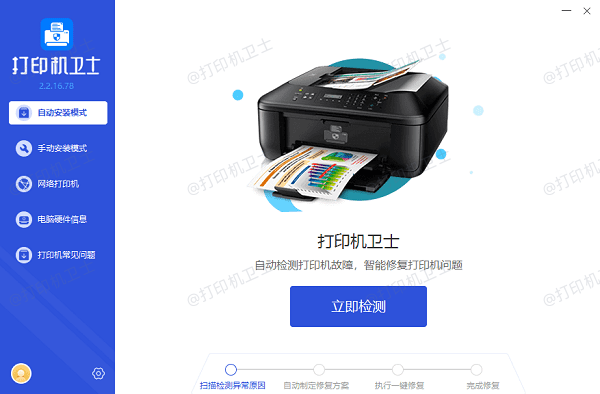
--软件便会自动检测打印机型号匹配驱动以及检测打印机存在的问题;
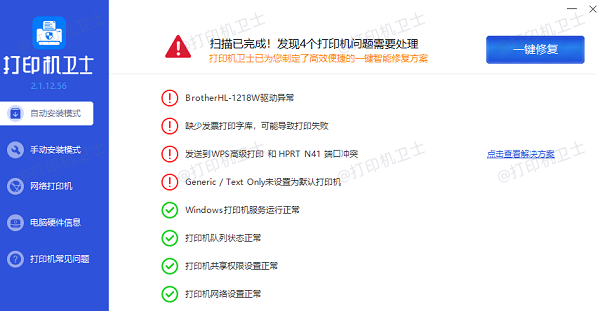
--根据检测结果点击“一键修复”软件便会进行下载安装驱动,同时解决修复打印机问题。
②、检查设备管理器:通过Windows设备管理器检查打印机驱动是否有错误标记,如有,尝试禁用后重新启用或更新驱动。
3、打印队列堵塞
①、清除打印队列:在控制面板中打开“设备和打印机”,找到问题打印机,取消所有挂起的打印任务。
②、重置打印服务:通过运行命令services、msc打开服务管理窗口,找到“Print Spooler”服务,停止并重新启动它。

4、系统设置不当
①、检查防火墙和安全软件设置:某些防火墙或安全软件可能会阻止打印机与电脑的通信,确保它们没有阻止打印机所需的端口。
②、检查共享设置:对于网络打印机,确认打印机的共享功能已开启,且电脑具有访问权限。
5、操作系统兼容性
检查操作系统的兼容性:确保您的操作系统版本与打印机驱动兼容,必要时升级操作系统或寻找适合的驱动版本。
6、 硬件故障
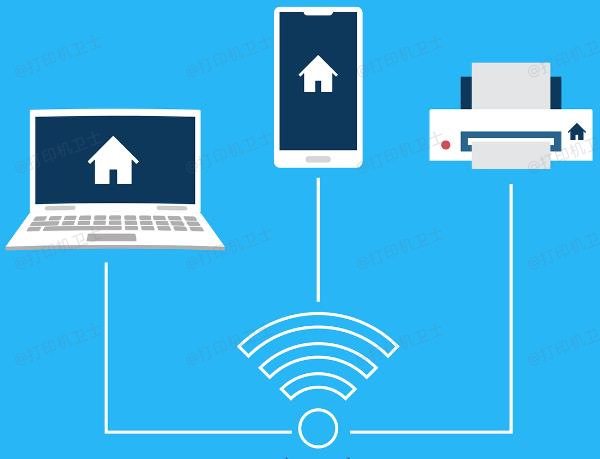
①、测试打印机:尝试将打印机连接到另一台电脑上,以判断是打印机本身的问题还是电脑配置的问题。
②、专业维修:如果上述方法均无效,可能是打印机内部硬件出现了故障,此时应联系专业的维修人员进行检查。
以上就是电脑连不上打印机怎么回事,电脑无法连接打印机解决。如果有遇到打印机连接、共享、报错等问题,可以下载“打印机卫士”进行立即检测,只需要一步便可修复问题,提高大家工作和打印机使用效率。